Führen Sie als Nächstes einen Kontur-Werkzeugweg entlang der Außenseite des Bauteils aus.
- Klicken Sie in der Multifunktionsleiste auf Registerkarte CAM
 Gruppe 2D-Fräsen
Gruppe 2D-Fräsen  2D-Kontur
2D-Kontur .
.
 Registerkarte Werkzeug + Informationen
Registerkarte Werkzeug + Informationen
- Klicken Sie auf der Registerkarte Werkzeug + Informationen auf
 . Hinweis: Werkzeugdefinitionen können in einer Bibliothek oder nur für das aktuell bearbeitete Bauteil gespeichert werden. In diesem Beispiel werden die Werkzeuge nur im Bauteil gespeichert. Sie können die Werkzeuge, falls Sie sie wiederverwenden möchten, auch zu einem späteren Zeitpunkt in eine Bibliothek kopieren.
. Hinweis: Werkzeugdefinitionen können in einer Bibliothek oder nur für das aktuell bearbeitete Bauteil gespeichert werden. In diesem Beispiel werden die Werkzeuge nur im Bauteil gespeichert. Sie können die Werkzeuge, falls Sie sie wiederverwenden möchten, auch zu einem späteren Zeitpunkt in eine Bibliothek kopieren. - Klicken Sie auf
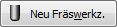 .
. - Klicken Sie auf die Registerkarte Werkzeug.
- Ändern Sie die Schneidenlänge auf 25 mm.
- Klicken Sie auf die Schaltfläche OK, um Ihr neues Werkzeug zu erstellen.
- Klicken Sie auf die Schaltfläche Wählen, um das Werkzeug für die Operation auszuwählen, und schließen Sie das Dialogfeld Werkzeugbibliothek.
Fügen Sie ein neues Werkzeug mit geänderten Bemaßungen hinzu.
Sie können den vorgegebenen Werkzeugtyp und die vorgegebene Bemaßung (Ø8-mm-Schaftfräser) für dieses Lernprogramm verwenden. Erhöhen Sie jedoch die Schneidenlänge, um die gesamte Höhe des Bauteils (22 mm) bearbeiten zu können.
Gruppe Schnittdaten
Erweitern Sie die Gruppe Schnittdaten, und ändern Sie die folgenden Parameter:
- Spindeldrehzahl auf 3000 U/min.
- Schneidenvorschub auf 800 mm/min.
 Registerkarte Geometrie
Registerkarte Geometrie
- Klicken Sie auf die Registerkarte Geometrie. Stellen Sie sicher, dass die Schaltfläche Konturauswahl aktiv ist, sodass Sie die äußere Kante der Bauteilgeometrie auswählen können, um die das Werkzeug verfahren soll.
- Bewegen Sie die Maus über die untere Vorderkante. Wenn sie hervorgehoben wird, klicken Sie darauf. Die untere Kontur des Bauteils wird automatisch markiert und verkettet.
- Anschließend wird neben der verketteten Kontur ein Pfeil angezeigt, der die Richtung des Werkzeugwegs angibt. Sie können die Richtung einer ausgewählten Kante ganz einfach umkehren, indem Sie auf den Pfeil klicken.
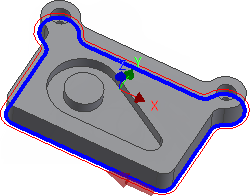
- Schließen Sie nicht das Dialogfeld Operation, wenn Sie mit Ihrer Auswahl zufrieden sind, da dadurch die Operation 2D-Kontur beendet werden würde. Fahren Sie stattdessen einfach mit dem nächsten Schritt dieses Lernprogramms fort.
 Registerkarte Höheneinstellungen
Registerkarte Höheneinstellungen
- Klicken Sie auf die Registerkarte Höheneinstellungen. Eine Vorschau der Höheneinstellungen wird angezeigt.
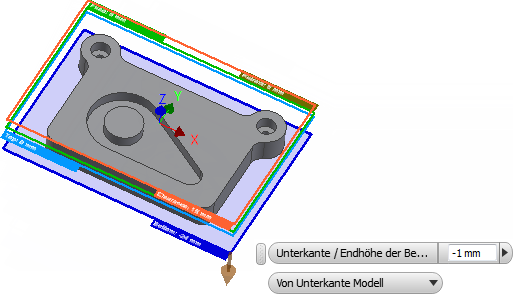
- Wählen Sie im Dropdown-Menü Unterkante/Endhöhe der Bearbeitung die Option Von Unterkante Modell aus.
- Ändern Sie den Unterkanten-Offset auf -1,0 mm.
Vorschau von Höheneinstellungen: Die oberste orangefarbene Ebene stellt die Sicherheitshöhe dar. Die zweite olivgrüne Ebene stellt die Rückzugshöhe dar. Die grüne Ebene stellt die Anfahrhöhe dar. Die hellblaue Ebene ist die Oberkante/Anfangshöhe der Bearbeitung. Die dunkelblaue Ebene ist die Endtiefe der Bearbeitung.
Um sicherzustellen, dass das Werkzeug das Rohteil vollständig durchdringt, senken Sie die Endtiefe der Bearbeitung um 1 mm ab.
Sie können beobachten, dass sich die Vorschauebene in das Grafikfenster verschiebt.
Starten der Berechnung
- Klicken Sie unten im Dialogfeld Operation auf
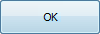 , oder klicken Sie mit der rechten Maustaste in das Grafikfenster, und klicken Sie im Minimenü auf OK, um die automatische Berechnung des Werkzeugwegs zu starten.
, oder klicken Sie mit der rechten Maustaste in das Grafikfenster, und klicken Sie im Minimenü auf OK, um die automatische Berechnung des Werkzeugwegs zu starten.
Der Werkzeugweg wird berechnet und im Grafikfenster angezeigt.
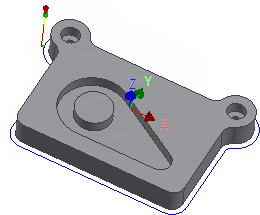
Fahren Sie fort mit dem Bearbeiten der Tasche...